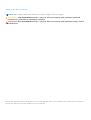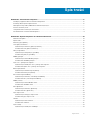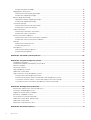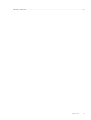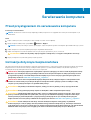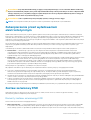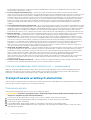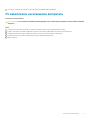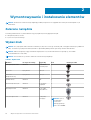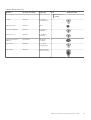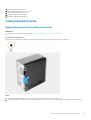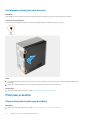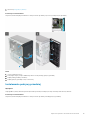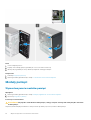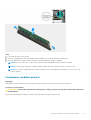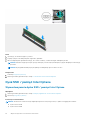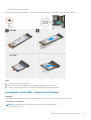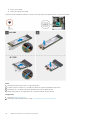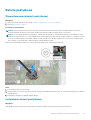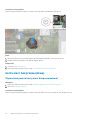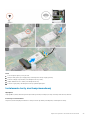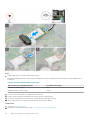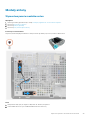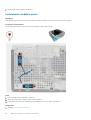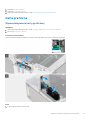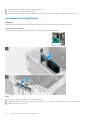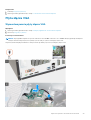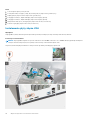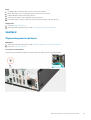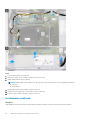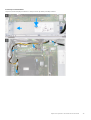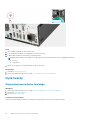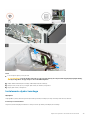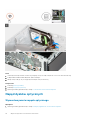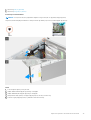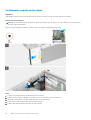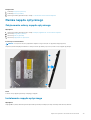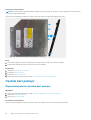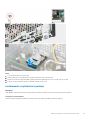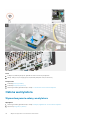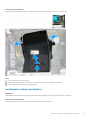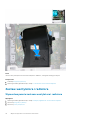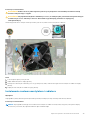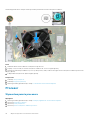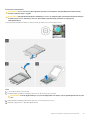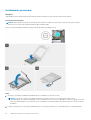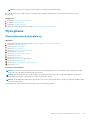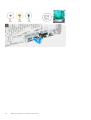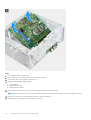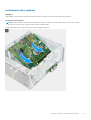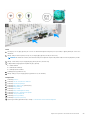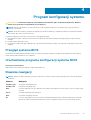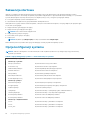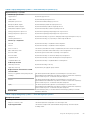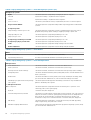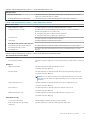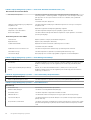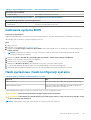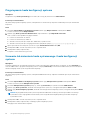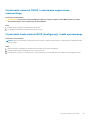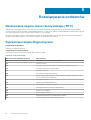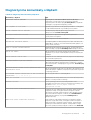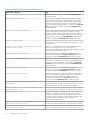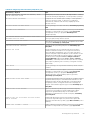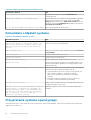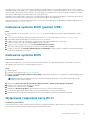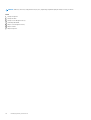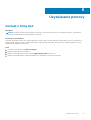Inspiron 3881
Instrukcja serwisowa
Model regulacji: D29M
Typ regulacji: D29M001
September 2020
Wer. A01

Uwagi, przestrogi i ostrzeżenia
UWAGA: Napis UWAGA oznacza ważną wiadomość, która pomoże lepiej wykorzystać komputer.
OSTRZEŻENIE: Napis PRZESTROGA informuje o sytuacjach, w których występuje ryzyko uszkodzenia sprzętu lub
utraty danych, i przedstawia sposoby uniknięcia problemu.
PRZESTROGA: Napis OSTRZEŻENIE informuje o sytuacjach, w których występuje ryzyko uszkodzenia sprzętu, obrażeń
ciała lub śmierci.
© 2020 Dell Inc. lub podmioty zależne. Wszelkie prawa zastrzeżone. Dell, EMC i inne znaki towarowe są znakami towarowymi firmy Dell Inc. lub jej spółek
zależnych. Inne znaki towarowe mogą być znakami towarowymi ich właścicieli.

Rodzdział 1: Serwisowanie komputera...............................................................................................6
Przed przystąpieniem do serwisowania komputera..........................................................................................................6
Instrukcje dotyczące bezpieczeństwa................................................................................................................................6
Zabezpieczenie przed wyładowaniem elektrostatycznym................................................................................................7
Zestaw serwisowy ESD.........................................................................................................................................................7
Transportowanie wrażliwych elementów........................................................................................................................... 8
Po zakończeniu serwisowania komputera..........................................................................................................................9
Rodzdział 2: Wymontowywanie i instalowanie elementów..................................................................10
Zalecane narzędzia.............................................................................................................................................................. 10
Wykaz śrub........................................................................................................................................................................... 10
Elementy płyty głównej........................................................................................................................................................12
Lewa pokrywa boczna.........................................................................................................................................................13
Wymontowywanie lewej pokrywy bocznej..................................................................................................................13
Instalowanie lewej pokrywy bocznej............................................................................................................................ 14
Pokrywa przednia.................................................................................................................................................................14
Wymontowywanie pokrywy przedniej......................................................................................................................... 14
Instalowanie pokrywy przedniej....................................................................................................................................15
Moduły pamięci.....................................................................................................................................................................16
Wymontowywanie modułów pamięci...........................................................................................................................16
Instalowanie modułów pamięci......................................................................................................................................17
Dysk SSD / pamięć Intel Optane........................................................................................................................................18
Wymontowywanie dysku SSD / pamięci Intel Optane..............................................................................................18
Instalowanie dysku SSD / pamięci Intel Optane.........................................................................................................19
Bateria pastylkowa...............................................................................................................................................................21
Wymontowywanie baterii pastylkowej.........................................................................................................................21
Instalowanie baterii pastylkowej................................................................................................................................... 21
karta sieci bezprzewodowej...............................................................................................................................................22
Wymontowywanie karty sieci bezprzewodowej........................................................................................................22
Instalowanie karty sieci bezprzewodowej...................................................................................................................23
Moduły anteny..................................................................................................................................................................... 25
Wymontowywanie modułów anten............................................................................................................................. 25
Instalowanie modułów anten........................................................................................................................................26
Karta graficzna.....................................................................................................................................................................27
Wymontowywanie karty graficznej............................................................................................................................. 27
Instalowanie karty graficznej........................................................................................................................................28
Płyta złącza VGA................................................................................................................................................................. 29
Wymontowywanie płyty złącza VGA...........................................................................................................................29
Instalowanie płyty złącza VGA..................................................................................................................................... 30
zasilacz.................................................................................................................................................................................. 31
Wymontowywanie zasilacza......................................................................................................................................... 31
Instalowanie zasilacza................................................................................................................................................... 32
Dysk twardy......................................................................................................................................................................... 34
Wymontowywanie dysku twardego............................................................................................................................ 34
Spis treści
Spis treści 3

Instalowanie dysku twardego.......................................................................................................................................35
Napęd dysków optycznych................................................................................................................................................36
Wymontowywanie napędu optycznego......................................................................................................................36
Instalowanie napędu optycznego................................................................................................................................ 38
Ramka napędu optycznego................................................................................................................................................39
Zdejmowanie osłony napędu optycznego...................................................................................................................39
Instalowanie napędu optycznego................................................................................................................................ 39
Czytnik kart pamięci............................................................................................................................................................40
Wymontowywanie czytnika kart pamięci................................................................................................................... 40
Instalowanie czytnika kart pamięci...............................................................................................................................41
Osłona wentylatora..............................................................................................................................................................42
Wymontowywanie osłony wentylatora....................................................................................................................... 42
Instalowanie osłony wentylatora.................................................................................................................................. 43
Zestaw wentylatora i radiatora.......................................................................................................................................... 44
Wymontowywanie zestawu wentylatora i radiatora................................................................................................. 44
Instalowanie zestawu wentylatora i radiatora............................................................................................................45
Procesor............................................................................................................................................................................... 46
Wymontowywanie procesora.......................................................................................................................................46
Instalowanie procesora................................................................................................................................................. 48
Płyta główna.........................................................................................................................................................................49
Wymontowywanie płyty głównej................................................................................................................................. 49
Instalowanie płyty głównej............................................................................................................................................ 53
Rodzdział 3: Sterowniki i pliki do pobrania.......................................................................................56
Rodzdział 4: Program konfiguracji systemu..................................................................................... 57
Przegląd systemu BIOS...................................................................................................................................................... 57
Uruchamianie programu konfiguracji systemu BIOS.......................................................................................................57
Klawisze nawigacji............................................................................................................................................................... 57
Sekwencja startowa............................................................................................................................................................58
Opcje konfiguracji systemu................................................................................................................................................ 58
Ładowanie systemu BIOS...................................................................................................................................................63
Hasło systemowe i hasło konfiguracji systemu................................................................................................................ 63
Przypisywanie hasła konfiguracji systemu..................................................................................................................64
Usuwanie lub zmienianie hasła systemowego i hasła konfiguracji systemu............................................................64
Czyszczenie ustawień CMOS / resetowanie zegara czasu rzeczywistego..........................................................65
Czyszczenie hasła systemu BIOS (konfiguracji) i hasła systemowego...................................................................65
Rodzdział 5: Rozwiązywanie problemów..........................................................................................66
Resetowanie zegara czasu rzeczywistego (RTC)..........................................................................................................66
Systemowe lampki diagnostyczne.................................................................................................................................... 66
Diagnostyczne komunikaty o błędach...............................................................................................................................67
Komunikaty o błędach systemu......................................................................................................................................... 70
Przywracanie systemu operacyjnego................................................................................................................................70
Ładowanie systemu BIOS (pamięć USB)..........................................................................................................................71
Ładowanie systemu BIOS....................................................................................................................................................71
Wyłączanie i włączanie karty Wi-Fi.................................................................................................................................... 71
Rodzdział 6: Uzyskiwanie pomocy...................................................................................................73
4
Spis treści

Serwisowanie komputera
Przed przystąpieniem do serwisowania komputera
Informacje na temat zadania
UWAGA: W zależności od zamówionej konfiguracji posiadany komputer może wyglądać nieco inaczej niż na ilustracjach w tym
dokumencie.
Kroki
1. Zapisz i zamknij wszystkie otwarte pliki, a także zamknij wszystkie otwarte aplikacje.
2. Wyłącz komputer. Kliknij kolejno opcje Start > Zasilanie > Wyłącz.
UWAGA: Jeśli używasz innego systemu operacyjnego, wyłącz urządzenie zgodnie z instrukcjami odpowiednimi dla tego systemu.
3. Odłącz komputer i wszystkie urządzenia peryferyjne od gniazdek elektrycznych.
4. Odłącz od komputera wszystkie urządzenia sieciowe i peryferyjne, np. klawiaturę, mysz, monitor itd.
OSTRZEŻENIE: Kabel sieciowy należy odłączyć najpierw od komputera, a następnie od urządzenia sieciowego.
5. Wyjmij z komputera wszystkie karty pamięci i dyski optyczne.
Instrukcje dotyczące bezpieczeństwa
Aby uchronić komputer przed uszkodzeniem i zapewnić sobie bezpieczeństwo, należy przestrzegać następujących zaleceń dotyczących
bezpieczeństwa. O ile nie wskazano inaczej, każda procedura opisana w tym dokumencie zakłada, że użytkownik zapoznał się z
informacjami dotyczącymi bezpieczeństwa dostarczonymi z komputerem.
PRZESTROGA:
Przed przystąpieniem do wykonywania czynności wymagających otwarcia obudowy komputera należy
zapoznać się z instrukcjami dotyczącymi bezpieczeństwa dostarczonymi z komputerem. Więcej informacji na temat
postępowania zgodnego z zasadami bezpieczeństwa znajduje się na stronie dotyczącej przestrzegania zgodności z
przepisami pod adresem www.dell.com/regulatory_compliance.
PRZESTROGA: Przed otwarciem jakichkolwiek pokryw lub paneli należy odłączyć komputer od wszystkich źródeł
zasilania. Po zakończeniu pracy wewnątrz komputera należy zainstalować pokrywy i panele oraz wkręcić śruby,
a dopiero potem podłączyć komputer do gniazdka elektrycznego.
OSTRZEŻENIE: Aby uniknąć uszkodzenia komputera, należy pracować na płaskiej, suchej i czystej powierzchni.
OSTRZEŻENIE: Karty i podzespoły należy trzymać za krawędzie i unikać dotykania wtyków i złączy.
OSTRZEŻENIE: Użytkownik powinien wykonać tylko czynności rozwiązywania problemów i naprawy, które zespół
pomocy technicznej firmy Dell autoryzował, lub, o które poprosił. Uszkodzenia wynikające z napraw serwisowych
nieautoryzowanych przez firmę Dell nie są objęte gwarancją. Należy zapoznać się z instrukcjami dotyczącymi
bezpieczeństwa dostarczonymi z produktem lub dostępnymi pod adresem www.dell.com/regulatory_compliance.
OSTRZEŻENIE: Przed dotknięciem dowolnego elementu wewnątrz komputera należy pozbyć się ładunków
elektrostatycznych z ciała, dotykając dowolnej nielakierowanej powierzchni komputera, np. metalowych elementów
z tyłu komputera. Podczas pracy należy okresowo dotykać niemalowanej powierzchni metalowej w celu odprowadzenia
ładunków elektrostatycznych, które mogłyby spowodować uszkodzenie wewnętrznych części składowych.
1
6 Serwisowanie komputera

OSTRZEŻENIE: Przy odłączaniu kabla należy pociągnąć za wtyczkę lub uchwyt, a nie za sam kabel. Niektóre kable mają
złącza z zatrzaskami lub pokrętła, które przed odłączeniem kabla należy otworzyć lub odkręcić. Podczas odłączania kabli
należy je trzymać prosto, aby uniknąć wygięcia styków w złączach. Podczas podłączania kabli należy zwrócić uwagę na
prawidłowe zorientowanie i wyrównanie złączy i portów.
OSTRZEŻENIE: Jeśli w czytniku kart pamięci znajduje się karta, należy ją nacisnąć i wyjąć.
UWAGA: Kolor komputera i niektórych części może różnić się nieznacznie od pokazanych w tym dokumencie.
Zabezpieczenie przed wyładowaniem
elektrostatycznym
Wyładowania elektrostatyczne (ESD) to główny problem podczas korzystania z podzespołów elektronicznych, a zwłaszcza wrażliwych
komponentów, takich jak karty rozszerzeń, procesory, moduły DIMM pamięci i płyty systemowe. Nawet najmniejsze wyładowania potrafią
uszkodzić obwody w niezauważalny sposób, powodując sporadycznie występujące problemy lub skracając żywotność produktu. Ze
względu na rosnące wymagania dotyczące energooszczędności i zagęszczenia układów ochrona przed wyładowaniami elektrostatycznymi
staje się coraz poważniejszym problemem.
Z powodu większej gęstości półprzewodników w najnowszych produktach firmy Dell ich wrażliwość na uszkodzenia elektrostatyczne jest
większa niż w przypadku wcześniejszych modeli. Dlatego niektóre wcześniej stosowane metody postępowania z częściami są już
nieprzydatne.
Uszkodzenia spowodowane wyładowaniami elektrostatycznymi można podzielić na dwie kategorie: katastrofalne i przejściowe.
● Katastrofalne — zdarzenia tego typu stanowią około 20 procent awarii związanych z wyładowaniami elektrostatycznymi.
Uszkodzenie powoduje natychmiastową i całkowitą utratę funkcjonalności urządzenia. Przykładem katastrofalnej awarii może być
moduł DIMM, który uległ wstrząsowi elektrostatycznemu i generuje błąd dotyczący braku testu POST lub braku sygnału wideo z
sygnałem dźwiękowym oznaczającym niedziałającą pamięć.
● Przejściowe — takie sporadyczne problemy stanowią około 80 procent awarii związanych z wyładowaniami elektrostatycznymi. Duża
liczba przejściowych awarii oznacza, że w większości przypadków nie można ich natychmiast rozpoznać. Moduł DIMM ulega
wstrząsowi elektrostatycznemu, ale ścieżki są tylko osłabione, więc podzespół nie powoduje bezpośrednich objawów związanych z
uszkodzeniem. Faktyczne uszkodzenie osłabionych ścieżek może nastąpić po wielu tygodniach, a do tego czasu mogą występować
pogorszenie integralności pamięci, sporadyczne błędy i inne problemy.
Awarie przejściowe (sporadyczne) są trudniejsze do wykrycia i usunięcia.
Aby zapobiec uszkodzeniom spowodowanym przez wyładowania elektrostatyczne, pamiętaj o następujących kwestiach:
● Korzystaj z opaski uziemiającej, która jest prawidłowo uziemiona. Używanie bezprzewodowych opasek uziemiających jest
niedozwolone, ponieważ nie zapewniają one odpowiedniej ochrony. Dotknięcie obudowy przed dotknięciem części o zwiększonej
wrażliwości na wyładowania elektrostatyczne nie zapewnia wystarczającej ochrony przed tymi zagrożeniami.
● Wszelkie czynności związane z komponentami wrażliwymi na ładunki statyczne wykonuj w obszarze zabezpieczonym przed ładunkiem.
Jeżeli to możliwe, korzystaj z antystatycznych mat na podłogę i biurko.
● Podczas wyciągania z kartonu komponentów wrażliwych na ładunki statyczne nie wyciągaj ich z opakowania antystatycznego do
momentu przygotowania się do ich montażu. Przed wyciągnięciem komponentu z opakowania antystatycznego rozładuj najpierw
ładunki statyczne ze swojego ciała.
● W celu przetransportowania komponentu wrażliwego na ładunki statyczne umieść go w pojemniku lub opakowaniu antystatycznym.
Zestaw serwisowy ESD
Najczęściej używany jest niemonitorowany zestaw serwisowy. Każdy zestaw serwisowy zawiera trzy głównie elementy — matę
antystatyczną, pasek na nadgarstek i przewód łączący.
Elementy zestawu serwisowego ESD
Zestaw serwisowy ESD zawiera następujące elementy:
● Mata antystatyczna — rozprasza ładunki elektrostatyczne i można na niej umieszczać części podczas serwisowania. W przypadku
korzystania z maty antystatycznej należy założyć pasek na nadgarstek i połączyć matę przewodem z dowolną metalową częścią
serwisowanego systemu. Po prawidłowym podłączeniu tych elementów części serwisowe można wyjąć z torby antyelektrostatycznej i
Serwisowanie komputera
7

położyć bezpośrednio na macie. Komponenty wrażliwe na ładunki elektrostatyczne można bezpiecznie trzymać w dłoni, na macie
antystatycznej, w komputerze i w torbie.
● Pasek na nadgarstek i przewód łączący — pasek i przewód można połączyć bezpośrednio z metalowym komponentem
sprzętowym, jeśli mata antystatyczna nie jest wymagana, albo połączyć z matą, aby zabezpieczyć sprzęt tymczasowo umieszczony na
macie. Fizyczne połączenie między paskiem na nadgarstek, przewodem łączącym, matą antystatyczną i sprzętem jest nazywane
wiązaniem. Należy używać wyłącznie zestawów serwisowych zawierających pasek na nadgarstek, matę i przewód łączący. Nie wolno
korzystać z opasek bez przewodów. Należy pamiętać, że wewnętrzne przewody paska na nadgarstek są podatne na uszkodzenia
podczas normalnego użytkowania. Należy je regularnie sprawdzać za pomocą testera, aby uniknąć przypadkowego uszkodzenia
sprzętu przez wyładowania elektrostatyczne. Zaleca się testowanie paska na nadgarstek i przewodu łączącego co najmniej raz w
tygodniu.
● Tester paska antystatycznego na nadgarstek — przewody wewnątrz paska są podatne na uszkodzenia. W przypadku korzystania
z zestawu niemonitorowanego najlepiej jest testować pasek przed obsługą każdego zlecenia serwisowego, co najmniej raz w tygodniu.
Najlepiej jest używać testera paska na nadgarstek. W przypadku braku takiego testera należy skontaktować się z biurem regionalnym.
Aby przeprowadzić test, podłącz przewód łączący do testera założonego na nadgarstek, a następnie naciśnij przycisk. Świecąca
zielona dioda LED oznacza, że test zakończył się pomyślnie. Czerwona dioda LED i sygnał dźwiękowy oznaczają niepowodzenie testu.
● Elementy izolacyjne — urządzenia wrażliwe na wyładowania elektrostatyczne, takie jak obudowa radiatora z tworzywa sztucznego,
należy trzymać z dala od wewnętrznych części o właściwościach izolujących, które często mają duży ładunek elektryczny.
● Środowisko pracy — przed użyciem zestawu serwisowego ESD należy ocenić sytuację w lokalizacji klienta. Przykładowo sposób
użycia zestawu w środowisku serwerów jest inny niż w przypadku komputerów stacjonarnych lub przenośnych. Serwery są zwykle
montowane w stelażu w centrum danych, a komputery stacjonarne i przenośne zazwyczaj znajdują się na biurkach lub w boksach
pracowników. Poszukaj dużej, otwartej i płaskiej powierzchni roboczej, która pomieści zestaw ESD i zapewni dodatkowe miejsce na
naprawiany system. W tym miejscu nie powinno być także elementów izolacyjnych, które mogą powodować wyładowania
elektrostatyczne. Przed rozpoczęciem pracy z elementami sprzętowymi izolatory w obszarze roboczym, takie jak styropian i inne
tworzywa sztuczne, należy odsunąć co najmniej 30 cm od wrażliwych części.
● Opakowanie antyelektrostatyczne — wszystkie urządzenia wrażliwe na wyładowania elektrostatyczne należy wysyłać i dostarczać
w odpowiednio bezpiecznym opakowaniu. Zalecane są metalowe torby ekranowane. Uszkodzone części należy zawsze zwracać w
torbie elektrostatycznej i opakowaniu, w których zostały dostarczone. Torbę antyelektrostatyczną trzeba złożyć i szczelnie zakleić.
Należy również użyć tej samej pianki i opakowania, w którym dostarczono nową część. Urządzenia wrażliwe na wyładowania
elektrostatyczne należy po wyjęciu z opakowania umieścić na powierzchni roboczej zabezpieczonej przed ładunkami
elektrostatycznymi. Nie wolno kłaść części na zewnętrznej powierzchni torby antyelektrostatycznej, ponieważ tylko jej wnętrze jest
ekranowane. Części należy zawsze trzymać w ręce albo umieścić na macie antystatycznej, w systemie lub wewnątrz torby
antyelektrostatycznej.
● Transportowanie wrażliwych elementów — elementy wrażliwe na wyładowania elektrostatyczne, takie jak części zamienne lub
zwracane do firmy Dell, należy bezpiecznie transportować w torbach antyelektrostatycznych.
Ochrona przed ładunkami elektrostatycznymi — podsumowanie
Zaleca się, aby podczas naprawy produktów Dell wszyscy serwisanci używali tradycyjnego, przewodowego uziemiającego paska na
nadgarstek i ochronnej maty antystatycznej. Ponadto podczas serwisowania części wrażliwe należy trzymać z dala od elementów
izolacyjnych, a wrażliwe elementy trzeba transportować w torbach antyelektrostatycznych.
Transportowanie wrażliwych elementów
Podczas transportowania komponentów wrażliwych na wyładowania elektryczne, takich jak lub części zamienne lub części zwracane do
firmy Dell, należy koniecznie zapakować je w woreczki antystatyczne.
Podnoszenie sprzętu
Podczas podnoszenia ciężkiego sprzętu stosuj się do następujących zaleceń:
OSTRZEŻENIE:
Nie podnoś w pojedynkę ciężaru o wadze większej niż ok. 22 kg. Należy zawsze uzyskiwać pomoc lub
korzystać z urządzenia do podnoszenia mechanicznego.
1. Rozstaw stopy tak, aby zachować równowagę. Ustaw je szeroko i stabilnie, a palce skieruj na zewnątrz.
2. Napnij mięśnie brzucha. Mięśnie brzucha wspierają kręgosłup podczas unoszenia, przenosząc ciężar ładunku.
3. Ciężary podnoś nogami, a nie plecami.
4. Trzymaj ładunek blisko siebie. Im bliżej znajduje się on kręgosłupa, tym mniejszy wywiera nacisk na plecy.
5. Podczas podnoszenia i kładzenia ładunku miej wyprostowane plecy. Nie zwiększaj ciężaru ładunku ciężarem swojego ciała. Unikaj
skręcania ciała i kręgosłupa.
8
Serwisowanie komputera

6. Stosuj się do tych samych zaleceń w odwrotnej kolejności podczas kładzenia ładunku.
Po zakończeniu serwisowania komputera
Informacje na temat zadania
OSTRZEŻENIE: Pozostawienie nieużywanych lub nieprzykręconych śrub wewnątrz komputera może poważnie uszkodzić
komputer.
Kroki
1. Przykręć wszystkie śruby i sprawdź, czy wewnątrz komputera nie pozostały żadne nieużywane śruby.
2. Podłącz do komputera wszelkie urządzenia zewnętrzne, peryferyjne i kable odłączone przed rozpoczęciem pracy.
3. Zainstaluj karty pamięci, dyski i wszelkie inne elementy wymontowane przed rozpoczęciem pracy.
4. Podłącz komputer i wszystkie urządzenia peryferyjne do gniazdek elektrycznych.
5. Włącz komputer.
Serwisowanie komputera 9

Wymontowywanie i instalowanie elementów
UWAGA: W zależności od zamówionej konfiguracji posiadany komputer może wyglądać nieco inaczej niż na ilustracjach w tym
dokumencie.
Zalecane narzędzia
Procedury przedstawione w tym dokumencie mogą wymagać użycia następujących narzędzi:
● Wkrętak krzyżakowy #1 i #2
● Rysik z tworzywa sztucznego
Wykaz śrub
UWAGA: Przy wykręcaniu śrub z elementów zalecane jest, aby zanotować typ oraz liczbę śrub, a następnie umieścić je w pudełku na
śruby. Umożliwia to przykręcenie właściwych śrub w odpowiedniej liczbie podczas ponownego instalowania elementu.
UWAGA: Niektóre komputery mają powierzchnie magnetyczne. Przy instalowaniu elementów upewnij się, że na takich
powierzchniach nie zostały śruby.
UWAGA: Kolor śrub może się różnić w zależności od zamówionej konfiguracji.
Tabela 1. Wykaz śrub
Element do czego mocowany Typ śruby Ilość Ilustracja: śruba
Lewa pokrywa boczna Obudowa 6-32 z łbem
sześciokątnym
2
Dysk SSD Płyta główna M2x3,5 1
karta sieci
bezprzewodowej
Płyta główna M2x3,5 1
Moduły anteny Obudowa M3 2
Dysk twardy SATA 3,5" Obudowa 6-32 z łbem
wypukłym
4
Płyta złącza VGA Obudowa 6-32, śruba
skrzydełkowa
1
Pokrywa złącza VGA Obudowa 4-40 (śruby
mocujące)
2
UWAGA: Tylko w
komputerach z
procesorami
dziesiątej generacji
Intel Core i5-10400F
2
10 Wymontowywanie i instalowanie elementów

Tabela 1. Wykaz śrub (cd.)
Element do czego mocowany Typ śruby Ilość Ilustracja: śruba
oraz Intel Core
i7-10700F.
zasilacz Obudowa 6-32 z łbem
sześciokątnym
3
Napęd optyczny Obudowa M2x2 2
Czytnik kart pamięci Obudowa 6-32 z łbem
wypukłym
1
Pokrywa we/wy Obudowa 6-32 z łbem
wypukłym
1
Zestaw wentylatora i
radiatora
Płyta główna M3 (śruba
mocująca)
4
Płyta główna Obudowa 6-32 z łbem
sześciokątnym
8
Płyta główna Obudowa Śruba mocująca
kartę M.2 (6-32)
1
Wymontowywanie i instalowanie elementów 11

Elementy płyty głównej
Rysunek 1. Elementy płyty głównej
1. Złącze kabla przycisku zasilania (PWR SW)
2. Złącze kabla płyty czytnika kart pamięci (SD CARD)
3. Kabel zasilania płyty głównej (ATX SYS)
4. Złącze kabla danych dysku twardego (SATA1)
5. Złącze kabla danych dysku twardego (SATA0)
6. Gniazdo karty M.2 2230 na kartę sieci bezprzewodowej (M.2 WLAN)
7. Gniazdo baterii pastylkowej
8. Gniazdo karty graficznej PCIe x16 (SLOT3)
9. Gniazdo rozszerzeń PCIe x1 (SLOT1)
10. Gniazdo M.2 2230/2280 na dysk SSD lub pamięć Intel Optane (M.2 SSD PCIE2)
11. Gniazdo procesora
12
Wymontowywanie i instalowanie elementów

12. Złącze kabla płyty VGA (VIDEO)
13. Złącze kabla zasilania procesora (ATX CPU)
14. Złącze kabla wentylatora (FAN SYS)
15. Gniazdo modułu pamięci (DIMM 1)
16. Gniazdo modułu pamięci (DIMM 2)
Lewa pokrywa boczna
Wymontowywanie lewej pokrywy bocznej
Wymagania
1. Wykonaj procedurę przedstawioną w sekcji Przed przystąpieniem do serwisowania komputera.
Informacje na temat zadania
Na poniższych ilustracjach przedstawiono umiejscowienie i procedurę wymontowywania lewej pokrywy bocznej.
Kroki
1. Wykręć dwie śruby skrzydełkowe (6-22) mocujące lewą pokrywę boczną do ramy montażowej.
2. Trzymając zaczep na lewej pokrywie bocznej, przesuń pokrywę w kierunku tylnej części komputera i zdejmij ją z ramy montażowej.
Wymontowywanie i instalowanie elementów
13

Instalowanie lewej pokrywy bocznej
Wymagania
W przypadku wymiany elementu przed wykonaniem procedury instalacji wymontuj wcześniej zainstalowany element.
Informacje na temat zadania
Na poniższych ilustracjach przedstawiono umiejscowienie i procedurę instalacji lewej pokrywy bocznej.
Kroki
1. Wyrównaj zaczepy na lewej pokrywie bocznej z otworami w obudowie i przesuń pokrywę boczną w kierunku przedniej części
komputera.
2. Wkręć dwie śruby skrzydełkowe (6-32) mocujące lewą pokrywę boczną do ramy montażowej.
Kolejne kroki
1. Wykonaj procedurę przedstawioną w sekcji Po zakończeniu serwisowania komputera.
Pokrywa przednia
Wymontowywanie pokrywy przedniej
Wymagania
1. Wykonaj procedurę przedstawioną w sekcji Przed przystąpieniem do serwisowania komputera.
14
Wymontowywanie i instalowanie elementów

2. Wymontuj lewą pokrywę boczną.
Informacje na temat zadania
Na poniższych ilustracjach przedstawiono umiejscowienie i procedurę wymontowywania pokrywy przedniej.
Kroki
1. Ustaw komputer pionowo.
2. Zaczynając od góry, kolejno delikatnie podważ i uwolnij zaczepy pokrywy przedniej.
3. Zdejmij ramkę przednią z obudowy.
4. Zdejmij pokrywę przednią z ramy montażowej.
Instalowanie pokrywy przedniej
Wymagania
W przypadku wymiany elementu przed wykonaniem procedury instalacji wymontuj wcześniej zainstalowany element.
Informacje na temat zadania
Na poniższych ilustracjach przedstawiono umiejscowienie i procedurę instalacji pokrywy przedniej.
Wymontowywanie i instalowanie elementów
15

Kroki
1. Ustaw komputer pionowo.
2. Dopasuj i włóż zaczepy pokrywy przedniej do otworów w ramie montażowej.
3. Obróć pokrywę przednią w stronę obudowy komputera i wciśnij ją na miejsce.
Kolejne kroki
1. Zainstaluj lewą pokrywę boczną.
2. Wykonaj procedurę przedstawioną w sekcji Po zakończeniu serwisowania komputera.
Moduły pamięci
Wymontowywanie modułów pamięci
Wymagania
1. Wykonaj procedurę przedstawioną w sekcji Przed przystąpieniem do serwisowania komputera.
2. Wymontuj lewą pokrywę boczną.
Informacje na temat zadania
OSTRZEŻENIE:
Aby zapobiec uszkodzeniu modułu pamięci, należy go trzymać za brzegi. Nie należy dotykać elementów
modułu pamięci.
Na poniższych ilustracjach przedstawiono umiejscowienie i procedurę wymontowywania modułów pamięci.
16
Wymontowywanie i instalowanie elementów

Kroki
1. Połóż komputer prawą stroną do dołu.
2. Ostrożnie rozciągnij palcami zatrzaski zabezpieczające znajdujące się na końcach gniazda modułu pamięci.
3. Chwyć moduł pamięci w pobliżu zacisku mocującego, a następnie delikatnie wyjmij go z gniazda.
UWAGA: Powtórz kroki od 2 do 3, aby wymontować pozostałe moduły pamięci zainstalowane w komputerze.
UWAGA: Zwróć uwagę na gniazda i orientację modułów pamięci, aby zainstalować je ponownie w taki sam sposób.
UWAGA: Jeśli wyjęcie modułu pamięci jest trudne, należy poluzować moduł, delikatnie poruszając nim w przód i w tył, aż do
wyjęcia z gniazda.
Instalowanie modułów pamięci
Wymagania
W przypadku wymiany elementu przed wykonaniem procedury instalacji wymontuj wcześniej zainstalowany element.
Informacje na temat zadania
OSTRZEŻENIE:
Aby zapobiec uszkodzeniu modułu pamięci, należy go trzymać za brzegi. Nie należy dotykać elementów
modułu pamięci.
Na poniższych ilustracjach przedstawiono umiejscowienie i procedurę instalacji modułów pamięci.
Wymontowywanie i instalowanie elementów
17

Kroki
1. Upewnij się, że zaciski mocujące są otwarte.
2. Dopasuj wycięcie w module pamięci do wypustki w gnieździe.
3. Włóż moduł pamięci do gniazda i dociśnij go, aż zostanie osadzony, a zaciski mocujące zabezpieczą moduł.
UWAGA:
Zaciski mocujące powrócą do pozycji zamkniętej. Jeśli nie usłyszysz kliknięcia, wyjmij moduł pamięci i zainstaluj go
ponownie.
UWAGA: W przypadku instalacji więcej niż jednego modułu pamięci powtórz kroki od 1 do 3.
Kolejne kroki
1. Zainstaluj lewą pokrywę boczną.
2. Wykonaj procedurę przedstawioną w sekcji Po zakończeniu serwisowania komputera.
Dysk SSD / pamięć Intel Optane
Wymontowywanie dysku SSD / pamięci Intel Optane
Wymagania
1. Wykonaj procedurę przedstawioną w sekcji Przed przystąpieniem do serwisowania komputera.
2. Wymontuj lewą pokrywę boczną.
Informacje na temat zadania
UWAGA:
W zależności od zamówionej konfiguracji komputer może być wyposażony w jeden z następujących modułów:
● Dysk SSD M.2 2230
● Dysk SSD M.2 2280
18 Wymontowywanie i instalowanie elementów

● Pamięć Intel Optane M.2 2280
Na poniższych ilustracjach przedstawiono umiejscowienie i procedurę wymontowywania dysku SSD / pamięci Intel Optane.
Kroki
1. Połóż komputer prawą stroną do dołu.
2. Wykręć śrubę (M2x3,5) mocującą dysk SSD / pamięć Intel Optane do płyty głównej.
3. Przesuń i wyjmij dysk SSD / pamięć Intel Optane z gniazda na kartę M.2 na płycie głównej.
Instalowanie dysku SSD / pamięci Intel Optane
Wymagania
W przypadku wymiany elementu przed wykonaniem procedury instalacji wymontuj wcześniej zainstalowany element.
Informacje na temat zadania
UWAGA:
W gnieździe karty M.2 komputera można zainstalować następujące moduły:
● Dysk SSD M.2 2230
Wymontowywanie i instalowanie elementów 19

● Dysk SSD M.2 2280
● Pamięć Intel Optane M.2 2280
Na poniższych ilustracjach przedstawiono umiejscowienie i procedurę instalacji dysku SSD / pamięci Intel Optane.
Kroki
1. Odszukaj wycięcie na dysku SSD / module Intel Optane.
2. Dopasuj wycięcie na dysku SSD / module Intel Optane do wypustki w gnieździe na kartę M.2.
3. Wsuń dysk SSD / moduł Intel Optane do gniazda na kartę M.2 na płycie głównej.
4. Wkręć śrubę (M2x3,5) mocującą dysk SSD / moduł Intel Optane do płyty głównej.
Kolejne kroki
1. Zainstaluj lewą pokrywę boczną.
2. Wykonaj procedurę przedstawioną w sekcji Po zakończeniu serwisowania komputera.
20
Wymontowywanie i instalowanie elementów
Strona się ładuje...
Strona się ładuje...
Strona się ładuje...
Strona się ładuje...
Strona się ładuje...
Strona się ładuje...
Strona się ładuje...
Strona się ładuje...
Strona się ładuje...
Strona się ładuje...
Strona się ładuje...
Strona się ładuje...
Strona się ładuje...
Strona się ładuje...
Strona się ładuje...
Strona się ładuje...
Strona się ładuje...
Strona się ładuje...
Strona się ładuje...
Strona się ładuje...
Strona się ładuje...
Strona się ładuje...
Strona się ładuje...
Strona się ładuje...
Strona się ładuje...
Strona się ładuje...
Strona się ładuje...
Strona się ładuje...
Strona się ładuje...
Strona się ładuje...
Strona się ładuje...
Strona się ładuje...
Strona się ładuje...
Strona się ładuje...
Strona się ładuje...
Strona się ładuje...
Strona się ładuje...
Strona się ładuje...
Strona się ładuje...
Strona się ładuje...
Strona się ładuje...
Strona się ładuje...
Strona się ładuje...
Strona się ładuje...
Strona się ładuje...
Strona się ładuje...
Strona się ładuje...
Strona się ładuje...
Strona się ładuje...
Strona się ładuje...
Strona się ładuje...
Strona się ładuje...
Strona się ładuje...
-
 1
1
-
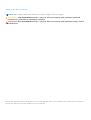 2
2
-
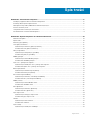 3
3
-
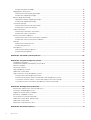 4
4
-
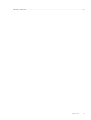 5
5
-
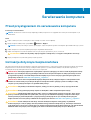 6
6
-
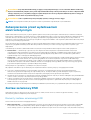 7
7
-
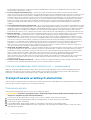 8
8
-
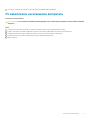 9
9
-
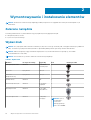 10
10
-
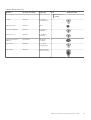 11
11
-
 12
12
-
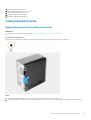 13
13
-
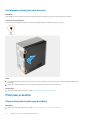 14
14
-
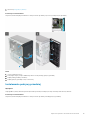 15
15
-
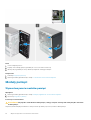 16
16
-
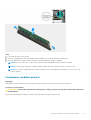 17
17
-
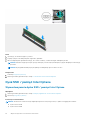 18
18
-
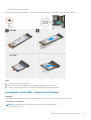 19
19
-
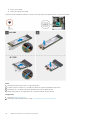 20
20
-
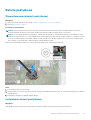 21
21
-
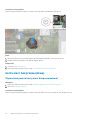 22
22
-
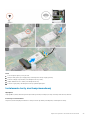 23
23
-
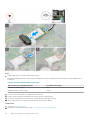 24
24
-
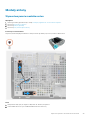 25
25
-
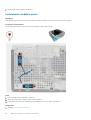 26
26
-
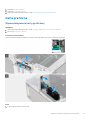 27
27
-
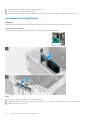 28
28
-
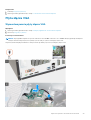 29
29
-
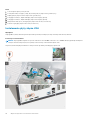 30
30
-
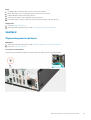 31
31
-
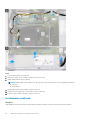 32
32
-
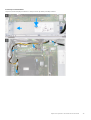 33
33
-
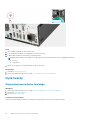 34
34
-
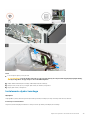 35
35
-
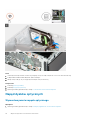 36
36
-
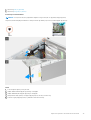 37
37
-
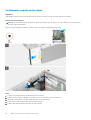 38
38
-
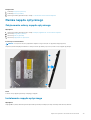 39
39
-
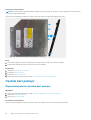 40
40
-
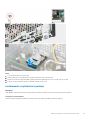 41
41
-
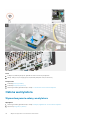 42
42
-
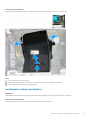 43
43
-
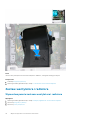 44
44
-
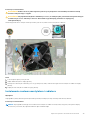 45
45
-
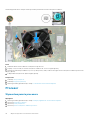 46
46
-
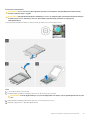 47
47
-
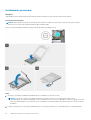 48
48
-
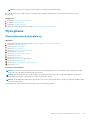 49
49
-
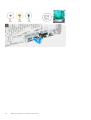 50
50
-
 51
51
-
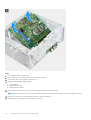 52
52
-
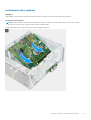 53
53
-
 54
54
-
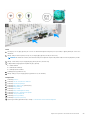 55
55
-
 56
56
-
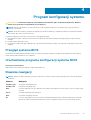 57
57
-
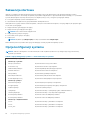 58
58
-
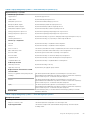 59
59
-
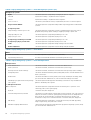 60
60
-
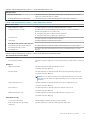 61
61
-
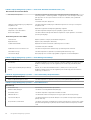 62
62
-
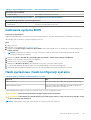 63
63
-
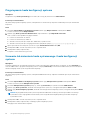 64
64
-
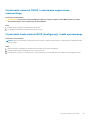 65
65
-
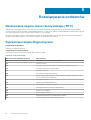 66
66
-
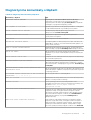 67
67
-
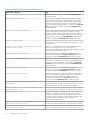 68
68
-
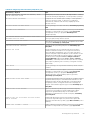 69
69
-
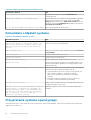 70
70
-
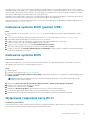 71
71
-
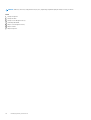 72
72
-
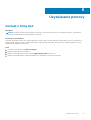 73
73
Powiązane artykuły
-
Dell OptiPlex 5090 Instrukcja obsługi
-
Dell XPS 8940 Instrukcja obsługi
-
Dell G5 5000 Instrukcja obsługi
-
Dell G5 5000 Instrukcja obsługi
-
Dell XPS 8940 Instrukcja obsługi
-
Dell G5 15 5500 Instrukcja obsługi
-
Dell OptiPlex 7071 Instrukcja obsługi
-
Dell G5 15 5500 Instrukcja obsługi
-
Dell Vostro 3681 Instrukcja obsługi
-
Dell G3 15 3500 Instrukcja obsługi